Tizen 베타버젼이 나오면서 우분투에서만 설치해 볼 수 있었던 SDK가 윈도우 버젼에서도 설치 가능하도록 지원해 주게 되었습니다. 생각보다 금방 알파 버젼에서 베타 버젼으로 업그레이드 되었네요. 이제 우분투에 대한 고민을 던져버리고, 윈도우7에서 SDK를 다운받아 설치 해보겠습니다.
1. TIzen 사이트의 윈도우용 SDK 설치 페이지로 이동합니다.
( https://developer.tizen.org/sdk/installing-sdk-windows )
-최소 요구 사항
java v6 이상
disk space 3GB 이상
2. Tizen SDK 다운로드
( https://developer.tizen.org/sdk )
Getting the Tizen SDK - Windows 32-bit - tizen_sdk.exe 파일 다운로드
3. Tizen SDK 설치 파일 실행
다운받은 tizen_sdk.exe 파일을 실행합니다. install을 선택하고 next 클릭.
라이센스 동의 확인하고 next 클릭합니다.
기본으로 세가지 항목이 체크되어 있습니다. 모두 설치합니다.
설치 경로는 디폴트로 아래 경로에 설치됩니다. 원하시는 경로로 변경하셔도 됩니다.
install을 클릭하면 설치가 진행됩니다.
설치 시간은 약 1~2분 정도 걸립니다. 빠르네요.^^
4. 설치 이후
설치가 완료되면, 해당 경로에 다음과 같은 폴더와 파일들이 생성됩니다.
doc폴더 : Api 웹 문서들
IDE폴더 : Eclipse 기반의 Tizen 개발 환경
Emulator폴더 : Tizen 가상 기기에서 테스트 할 수 있는 환경
installManager폴더 : Tizen sdk를 설치 및 삭제 관리
설치 완료 후 바탕화면에 아이콘이 생기지는 않고,
윈도우 시작 - 프로그램 - Tizen SDK폴더에서 IDE와 Emulator를 실행할 수 있습니다.
5. IDE 실행
윈도우 시작 - 프로그램 - Tizen SDK - Tizen IDE 클릭.
(바탕화면에 바로가기를 생성해 놓으면 더욱 편리합니다. )
이클립스를 사용해본 경험이 있으신 분들은 익숙하게 사용하실 수 있을 것입니다.
임의의 workspace 경로를 지정해주고 실행하면 환영해주는 화면이 보여집니다.
Welcome 화면에서 Overview를 클릭하면 Help 화면이 보여집니다.
Tizen SDK 모든 설치 과정이 완료되었습니다.
다음 글에서는 새로운 프로젝트를 생성하고 Hello world라도 시뮬레이터에 띄워 보겠습니다.
'----- IT ----- > Tizen' 카테고리의 다른 글
| 타이젠 2.0 스마트폰 공개 (3) | 2013.04.18 |
|---|---|
| 타이젠(Tizen) App 개발 시작하기 (1) | 2012.03.06 |
| 새로운 플렛폼 Tizen 소개 (1) | 2012.02.27 |











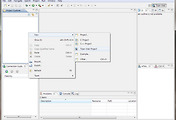
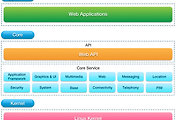
댓글